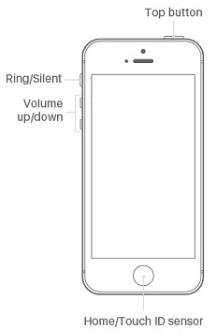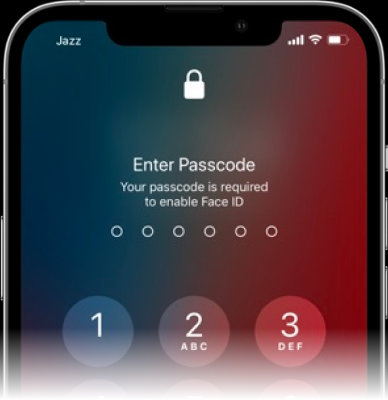[4 Methoden] So kann Man iPhone Sicherheitssperre umgehen
Heute habe ich zum zweiten Mal die Nachricht "iPhone nicht verfügbar. In 15 Minuten erneut versuchen" erhalten. Was war die Bedeutung/der Grund für diese Nachricht??? Ich muss feststellen, dass ich hart gearbeitet habe, geschwitzt habe und das Telefon sich in meiner Hosentasche befand.
Der iPhone nicht verfügbar Sperrbildschirm erscheint, nachdem Sie mehrmals das falsche Passwort eingegeben haben. In dem oben beschriebenen Szenario wurde der ungewöhnliche Druck, verursacht durch das Tragen des Telefons in der Hosentasche, möglicherweise als Passwortversuch erkannt, was zum Sperrbildschirm führte.
Ein iPhone Sicherheitssperre ist das Letzte, was Sie auf Ihrem iPhone möchten. Es verhindert den Zugriff auf Ihr Gerät, und Ihr iPhone wird praktisch nutzlos. Zum Glück müssen Sie sich keine Sorgen mehr über das Problem machen. In diesem Blog werden wir über vier bewährte Möglichkeiten sprechen, den iPhone Sicherheitssperre zu umgehen.
- Methode 1. iPhone mit Apple-ID ohne Computer löschen
- Methode 2. iPhone ohne Apple-ID und Passwort entsperren
- Methode 3. iPhone über iTunes wiederherstellen
- Methode 4. iPhone über iCloud löschen
- Video-Anleitung
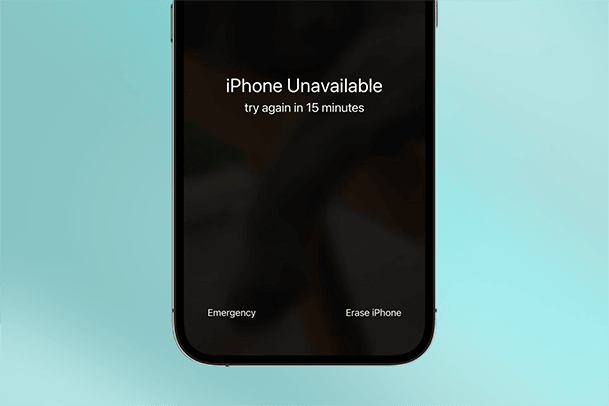
Methode 1. iPhone mit Apple-ID ohne Computer löschen
Wie oben erwähnt, erscheint der Sperrbildschirm, nachdem Sie Ihr Passwort falsch eingegeben oder vergessen haben. Die Zeitverzögerung für einen erneuten Versuch erhöht sich jedes Mal und kann sich auf Jahre erstrecken, wenn Sie keine richtige Vermutung anstellen können. Die erste Option besteht also darin, Ihr iPhone mit der grundlegenden Methode zu reparieren. Um die Technik anwenden zu können, müssen Sie eine SIM-Karte mit einer Mobilfunkverbindung in Ihr iPhone einlegen und sich an Ihr iCloud-Passwort erinnern. Wenn Sie beide Voraussetzungen erfüllen, können wir loslegen.
Schritt 1. Legen Sie die Mobilfunk-SIM ein und starten Sie Ihr iPhone neu. Auf dem Sperrbildschirm finden Sie die Schaltfläche 'iPhone löschen', die Sie antippen.

- Schritt 2. Geben Sie Ihr Apple-ID-Passwort auf dem nächsten Bildschirm ein und klicken Sie auf 'Eingeben', um fortzufahren.
- Schritt 3. Ein Apple-Logo wird auf Ihrem Bildschirm mit einer leeren weißen Leiste angezeigt. Sobald sie gefüllt ist, ist die Zurücksetzung abgeschlossen, und Ihr iPhone ist bereit zur Verwendung.
Hinweis: Diese Methode ist nur für iOS 15.2 oder höher anwendbar.
Methode 2. iPhone ohne Apple-ID und Passwort entsperren
Obwohl die oben genannte Methode keinen PC erfordert, sind damit einige Wenns und Abers verbunden, was bedeutet, dass nicht jeder iPhone-Benutzer davon profitieren kann. Wenn Sie sich nicht an Ihr Apple-ID-Passwort erinnern, funktioniert die Methode nicht. Aber heute ist Ihr Glückstag, denn UltFone iOS System Repair hat Sie abgesichert. Die Anwendung ist eines der meistverkauften Produkte von UltFone und hat Millionen von Benutzern weltweit geholfen. UltFone iOS System Repair repariert nicht nur Ihren iPhone Nicht verfügbar/Sperrbildschirm, sondern kann auch mehr als 150+ iOS-Probleme mühelos beheben. Das Beste an der Anwendung ist ihre breite Kompatibilität. Sie unterstützt sowohl das neueste iPhone 13 als auch iOS 15. Lassen Sie uns über einige ihrer bemerkenswerten Funktionen sprechen.
- Ein Klick zum Ein- und Aussteigen aus dem Wiederherstellungsmodus.
- Behebung von mehr als 150+ iPhone-Problemen, einschließlich Bildschirmschwarz und iPhone Nicht verfügbar-Fehler.
- Formatieren Sie das iPhone ohne iTunes/Apple ID oder Passwort.
- Kein Datenverlust während des Reparaturprozesses.
Ich weiß, die Funktionen von UltFone iOS System Repair sind verlockend, daher werde ich Sie nicht länger warten lassen. Lassen Sie uns über den Prozess sprechen:
Schritt 1 Laden Sie UltFone iOS System Repair auf Ihren PC/Mac herunter und starten Sie es. Setzen Sie Ihr iPhone in den Wiederherstellungsmodus und verbinden Sie es mit Ihrem PC über ein Lightning-Kabel. Sobald Ihr Telefon erkannt wird, klicken Sie auf die Schaltfläche 'Zurücksetzen' auf der Hauptoberfläche.

Schritt 2 Wählen Sie auf dem nächsten Bildschirm 'Werkseinstellungen wiederherstellen' und klicken Sie dann auf die Schaltfläche, um fortzufahren.

Schritt 3 Die Anwendung lädt nun die Firmware für Ihr Gerät herunter. Sobald der Download abgeschlossen ist, wird das Programm Ihr iPhone automatisch entsperren.

Es dauert einige Augenblicke, bis der Reset abgeschlossen ist. Innerhalb weniger Minuten wird Ihr Telefon wieder einsatzbereit sein.
Methode 3. iPhone über iTunes wiederherstellen
Obwohl UltFone iOS System Repair die einfachste Lösung zur Behebung von gesperrten iPhone-Bildschirmen ist, sind einige Leute misstrauisch gegenüber Drittanbieter-Apps. Daher können Sie versuchen, iTunes zur Behebung des Problems zu verwenden. Die Methode ist ziemlich einfach, aber die Erfolgschancen sind relativ gering. Oft erkennt iTunes ein gesperrtes Telefon nicht, hauptsächlich aus Sicherheitsgründen.
Schritt 1. Starten Sie iTunes auf Ihrem Computer und schließen Sie Ihr Gerät an. Setzen Sie Ihr Gerät in den Wiederherstellungsmodus. Die Methode unterscheidet sich je nach Modell. Sobald Ihr iPhone erkannt wird, klicken Sie auf die Schaltfläche 'Wiederherstellen' im Popup-Fenster.

- Schritt 2. Klicken Sie dann auf 'Wiederherstellen und Aktualisieren'. iTunes wird das Software-Update für Ihr Gerät herunterladen. Je nach Ihrer Internetverbindung kann der Download einige Zeit dauern.
- Schritt 3. Sobald der Download abgeschlossen ist, wird iTunes Ihr Gerät zurücksetzen. Es dauert einige Augenblicke, bis der Reset abgeschlossen ist.
Methode 4. iPhone über iCloud löschen
Das Löschen über iCloud ist eine einfache Methode, aber einige Voraussetzungen machen sie nicht universell anwendbar. Sie müssen Zugangsdaten zu Ihrer mit Ihrem Gerät verknüpften iCloud-ID haben und die Funktion 'Mein iPhone suchen' aktiviert haben. Es ist wahrscheinlich die einfachste Methode, wenn Sie beide Kästchen angekreuzt haben. Lassen Sie uns mit dem Prozess fortfahren.
- Schritt 1. Melden Sie sich auf iCloud.com mit Ihren iCloud-Anmeldeinformationen an. Wählen Sie 'Mein iPhone suchen' aus der Hauptoberfläche aus.
Schritt 2. Wählen Sie in der oberen Leiste Ihr Gerät unter 'Alle Geräte' aus. Auf dem folgenden Bildschirm wählen Sie 'iPhone löschen' aus.

- Schritt 3. Klicken Sie nun erneut auf 'iPhone löschen' im Popup-Fenster. Sie werden aufgefordert, Ihre Anmeldeinformationen erneut einzugeben, um die Aktion zu bestätigen.
Es dauert einige Augenblicke, bis der Vorgang abgeschlossen ist. Ihr iPhone wird neu gestartet und ist einsatzbereit.
Videoanleitung zur Entsperrung des iPhone-Sperrbildschirms
Fazit
Wir sind endlich am Ende des Blogs angelangt. Ich hoffe, er hat Ihnen geholfen, die Lösung zur Behebung des iPhone Unavailable/Security Lockout-Bildschirms zu finden. Wenn Sie immer noch unsicher sind, empfehle ich Ihnen, UltFone iOS System Repair zu verwenden. Es hat einen fantastischen Ruf in der Kundenbasis, und seine breite Palette von Geräteunterstützung macht es für alle nutzbar. Ich würde gerne von Ihrer Erfahrung mit der Anwendung und eventuellen Problemen im Kommentarbereich erfahren.